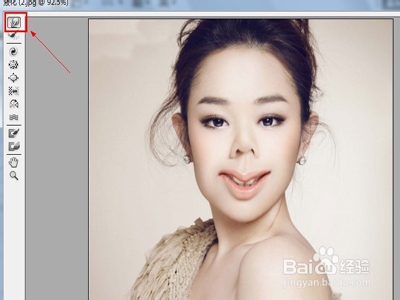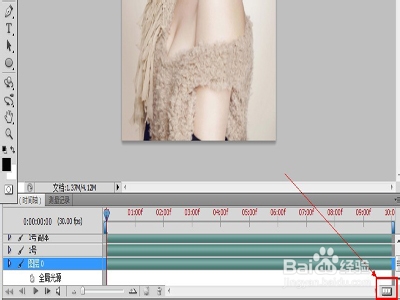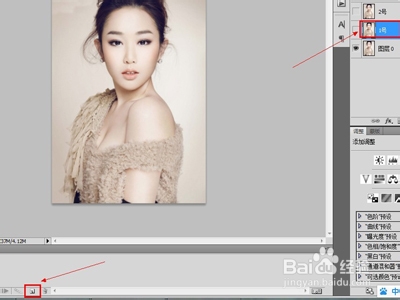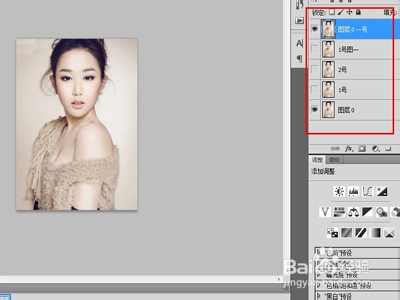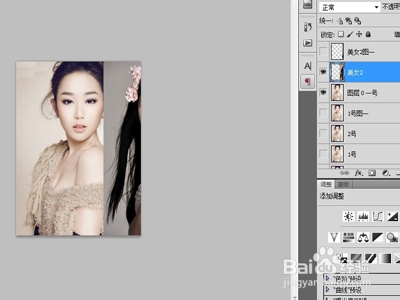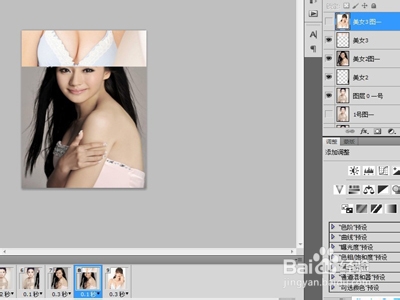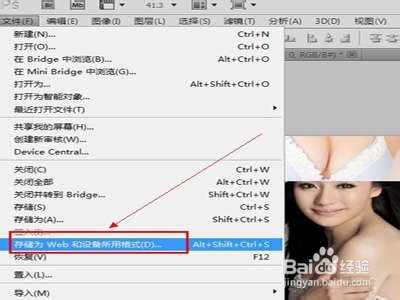如何利用ps制作动态图片
1、首先我们要复制一个图层副本,将其命名为“1号”,然后进行滤镜-液化操作(快捷键是 Shift+Ctrl+X ),我们先把嘴巴和鼻子给液化掉,完成后按右上角的确定。这时我们要在1号的图层中再复制一个图层,命名为“2号”,然后再次进入液化操作,这里我们把耳朵和眼睛给液化掉,液化完成按确定即可。
2、我们制作好脸部的图层素材后,这时找到顶部菜单栏中的【窗口】菜单,点击窗口菜单,在弹出的下拉菜单中选择【动画】。点击后软件下方就会出弹出动画的操作板块,如果你得出的结果跟下方一样,那么就需要去点击下图中右下角箭头指向的那个按钮。如果不是,请忽略!
3、过来后,我们便看到一张小图片在动画的操作板块里,我们找到小图片的右下角那个向下的鹩梏钔喔三角形,点击设置时间0.2秒。然后我们把1号跟2号的图层可见性关闭掉,就是图层里图片前面的那个小眼睛。然后把鼠标放到1号图层,点击动画板块中的添加图层,然后设置时间0.2秒,设置后去打开图层中的可见性。用同样的方法去添加图层2号就行了。在动画板块中的左下方,有一个【一次】的字样,我们点击它选择为永远,这时就可以点击播放了。播放按钮在选择永远的右边2厘米处。
4、现在我们把1号图层复制一个,命名为“1号图一”,将这个图层放到2号图层的上方。然后关闭可见性,点击添加图层,设置0.2秒,开始可见性。同样的方法用在图层0上,把图层0复制一个命名“图层0 一号”,放到“1号图一”上面,然后添加到动画板块去就可以。
5、现在我们把另外一张美女图片找来,命名为“美女2”.如果把图片拉过来时,发现他在动画板块上每一张图片都覆盖上了,那么就点击动画板块上的第一个图片,然后去关闭美女2图层的可见性。这时菀蒯踔观我们点击动画板块中的第五张图片,去打开“美女2”的可见性,然后调好图片放置的位置,然后关闭图层可见性并添加到动画板块上。这张图层我从右边出来,那么我先把图层在右边往左伸出三分之一,然后时间设置0.1秒。在美女2的图层上复制一个图层,命名为“美女2图一”把它添加上去,这时我们要全部覆盖整个图层窗口,设置时间为0.3秒。
6、我们再找一张美女的图片,用上面所讲的方法去操作就可以了。这里我们这张图层是从上往下的,所以我们只要把这张图层放在上边往下伸出三分之一,然后添加,然后再复制一个覆满图层窗口的就搞定了。
7、做好后我们浏览一遍看看效果怎么样?如果没有问题的话那么我们就可以保存了。我们点击软件左上角的文件,然后找到【储存为 web 和设备所用格式】。
8、在弹出的对话框中我们要注意,一定到选择【永远】,要不然就不会重复播放了。最后点击储存就可以了。是不是觉得有点复杂呢?不过不要紧,一遍看不懂就看两遍,慢慢来很快就能够上手啦!